VPNとは?VPN仮想プライベートネットワークのメリットとデメリット

VPNとは何か、そのメリットとデメリットは何でしょうか?WebTech360と一緒に、VPNの定義、そしてこのモデルとシステムを仕事にどのように適用するかについて考えてみましょう。
画面がちらついたり、黒くなったり、歪んだ画像が表示されたりしていませんか?ゲームのプレイ中やビデオのストリーミング中にパフォーマンスの問題が発生していますか?その場合は、グラフィック カード ドライバーをリセットする必要がある可能性があります。 Windows PC でこれを行うには、いくつかの方法があります。
目次
Windows でグラフィック カード ドライバーをリセットする最も簡単な方法は、ショートカットWin + Ctrl + Shift + Bを使用することです。この組み合わせを押すと、画面が 1 ~ 2 秒間点滅し、ビープ音が鳴る場合があります。そうすればすべて正常に戻ります。
このショートカットは基本的に、Windows PC 上のグラフィック ドライバーを再起動します。保存されていないアプリケーションや作業には影響しないため、完全に安全です。ただし、ビデオ ゲームではキーボードが制御されることが多く、Windows がこのショートカットを使用できないため、ゲームのプレイ時には機能しない可能性があることに注意してください。
デバイス マネージャーは、コンピューターに接続されたハードウェア デバイスの管理とトラブルシューティングに役立つ Windows の便利なツールです。また、これを使用して、Windows 10 または 11 PC 上のグラフィック カード ドライバーをすばやくリセットすることもできます。やり方:
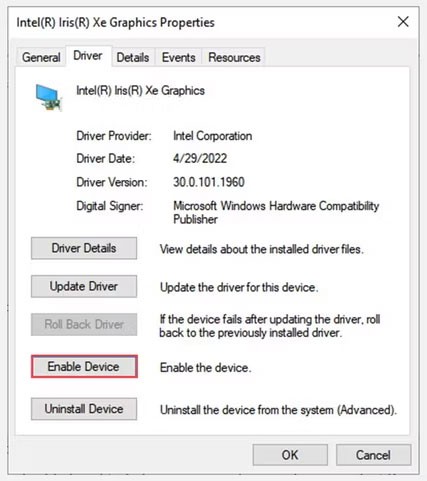
グラフィック ドライバーを無効にして再度有効にすると、画面が一瞬黒くなりますが、これは完全に正常な動作です。その後、問題が解決したかどうかを確認します。
何も効果がない場合は、グラフィック ドライバーをアンインストールして再インストールすることを検討してください。このプロセスにより、システムからドライバーが完全に削除され、ディスプレイの問題の原因となっている可能性のある不具合や互換性の問題が解決されるはずです。やり方:
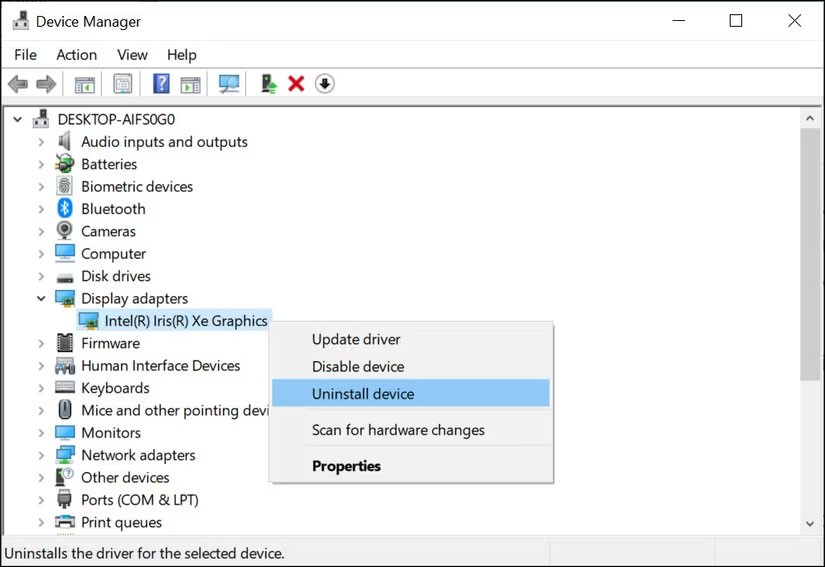
上記の手順を完了したら、PC を再起動してください。 Windows は不足しているドライバーを検出し、自動的にインストールするように要求します。
上記のトラブルシューティング手順をすべて実行してグラフィック カード ドライバーをリセットしてもディスプレイの問題が解決しない場合は、次の修正方法を試すことができます。
上記の手順は、グラフィック ドライバーをリセットし、システムで発生している可能性のある表示の問題を修正するのに役立ちます。ただし、それでも問題が解決しない場合は、画面解像度の設定が利用できない、画面が暗い、画面がちらつくなど、問題に対する具体的な解決策を探すことをお勧めします。
VPNとは何か、そのメリットとデメリットは何でしょうか?WebTech360と一緒に、VPNの定義、そしてこのモデルとシステムを仕事にどのように適用するかについて考えてみましょう。
Windows セキュリティは、基本的なウイルス対策だけにとどまりません。フィッシング詐欺の防止、ランサムウェアのブロック、悪意のあるアプリの実行防止など、様々な機能を備えています。しかし、これらの機能はメニューの階層構造に隠れているため、見つけにくいのが現状です。
一度学んで実際に試してみると、暗号化は驚くほど使いやすく、日常生活に非常に実用的であることがわかります。
以下の記事では、Windows 7で削除されたデータを復元するためのサポートツールRecuva Portableの基本操作をご紹介します。Recuva Portableを使えば、USBメモリにデータを保存し、必要な時にいつでも使用できます。このツールはコンパクトでシンプルで使いやすく、以下のような機能を備えています。
CCleaner はわずか数分で重複ファイルをスキャンし、どのファイルを安全に削除できるかを判断できるようにします。
Windows 11 でダウンロード フォルダーを C ドライブから別のドライブに移動すると、C ドライブの容量が削減され、コンピューターの動作がスムーズになります。
これは、Microsoft ではなく独自のスケジュールで更新が行われるように、システムを強化および調整する方法です。
Windows ファイルエクスプローラーには、ファイルの表示方法を変更するためのオプションが多数用意されています。しかし、システムのセキュリティにとって非常に重要なオプションが、デフォルトで無効になっていることをご存知ない方もいるかもしれません。
適切なツールを使用すれば、システムをスキャンして、システムに潜んでいる可能性のあるスパイウェア、アドウェア、その他の悪意のあるプログラムを削除できます。
以下は、新しいコンピュータをインストールするときに推奨されるソフトウェアのリストです。これにより、コンピュータに最も必要な最適なアプリケーションを選択できます。
フラッシュドライブにオペレーティングシステム全体を保存しておくと、特にノートパソコンをお持ちでない場合、非常に便利です。しかし、この機能はLinuxディストリビューションに限ったものではありません。Windowsインストールのクローン作成に挑戦してみましょう。
これらのサービスのいくつかをオフにすると、日常の使用に影響を与えずに、バッテリー寿命を大幅に節約できます。
Ctrl + Z は、Windows で非常によく使われるキーの組み合わせです。基本的に、Ctrl + Z を使用すると、Windows のすべての領域で操作を元に戻すことができます。
短縮URLは長いリンクを簡潔にするのに便利ですが、実際のリンク先を隠すことにもなります。マルウェアやフィッシング詐欺を回避したいのであれば、盲目的にリンクをクリックするのは賢明ではありません。
長い待ち時間の後、Windows 11 の最初のメジャー アップデートが正式にリリースされました。













